phone FIAT 500 2020 Manual de Empleo y Cuidado (in Spanish)
[x] Cancel search | Manufacturer: FIAT, Model Year: 2020, Model line: 500, Model: FIAT 500 2020Pages: 248, tamaño PDF: 6.25 MB
Page 203 of 248
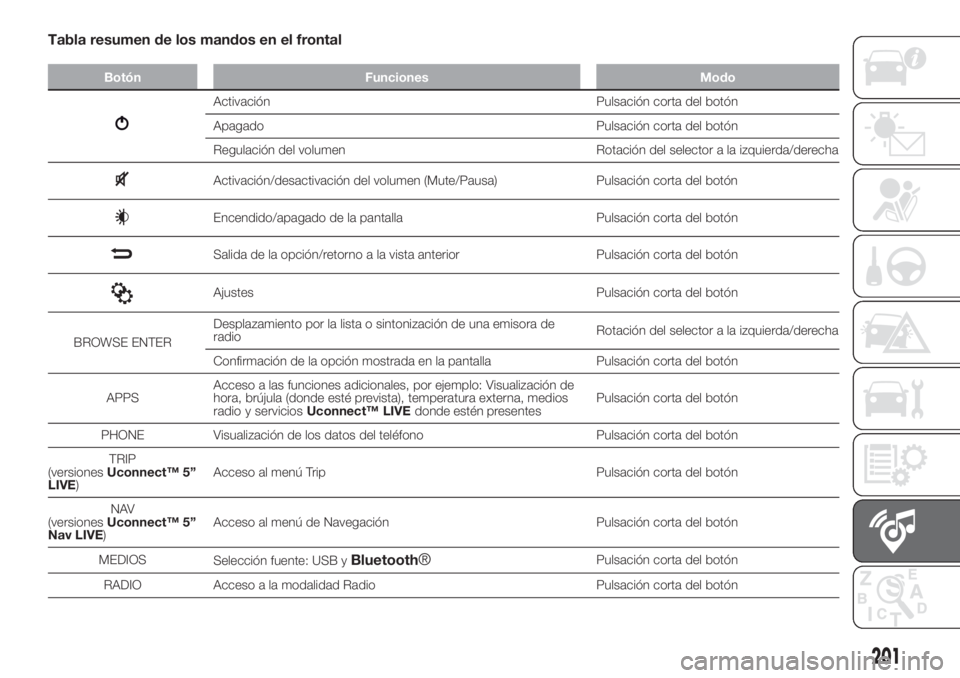
Tabla resumen de los mandos en el frontal
Botón Funciones Modo
Activación Pulsación corta del botón
Apagado Pulsación corta del botón
Regulación del volumen Rotación del selector a la izquierda/derecha
Activación/desactivación del volumen (Mute/Pausa) Pulsación corta del botón
Encendido/apagado de la pantalla Pulsación corta del botón
Salida de la opción/retorno a la vista anterior Pulsación corta del botón
Ajustes Pulsación corta del botón
BROWSE ENTERDesplazamiento por la lista o sintonización de una emisora de
radioRotación del selector a la izquierda/derecha
Confirmación de la opción mostrada en la pantalla Pulsación corta del botón
APPSAcceso a las funciones adicionales, por ejemplo: Visualización de
hora, brújula (donde esté prevista), temperatura externa, medios
radio y serviciosUconnect™ LIVE
donde estén presentesPulsación corta del botón
PHONE Visualización de los datos del teléfono Pulsación corta del botón
TRIP
(versionesUconnect™ 5”
LIVE)Acceso al menú Trip Pulsación corta del botón
NAV
(versionesUconnect™ 5”
Nav LIVE)Acceso al menú de Navegación Pulsación corta del botón
MEDIOS
Selección fuente: USB y
Bluetooth®Pulsación corta del botón
RADIO Acceso a la modalidad Radio Pulsación corta del botón
201
Page 207 of 248
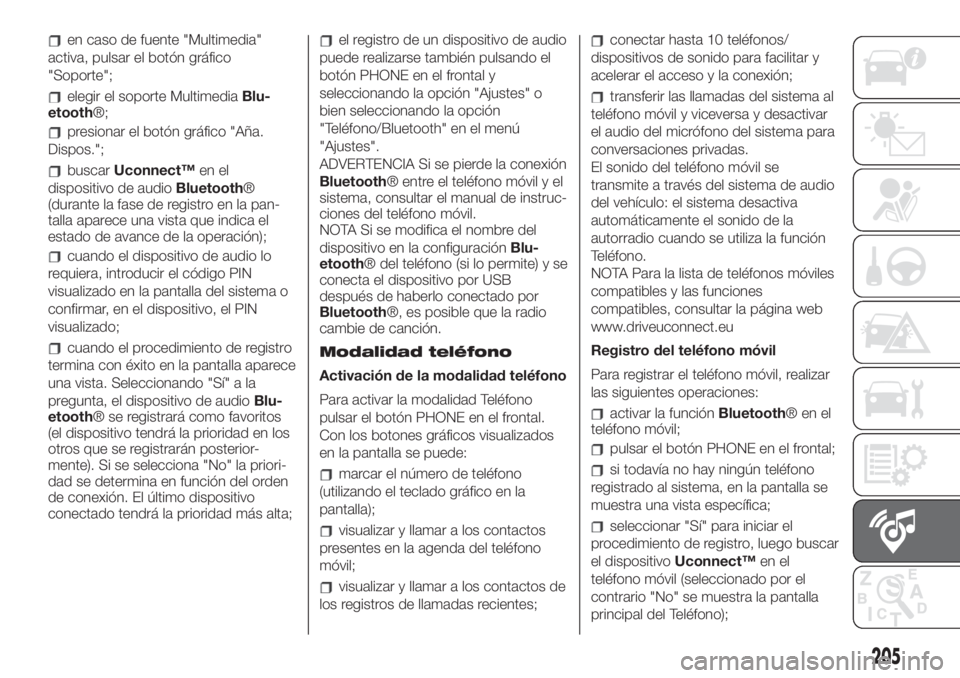
en caso de fuente "Multimedia"
activa, pulsar el botón gráfico
"Soporte";
elegir el soporte MultimediaBlu-
etooth®;
presionar el botón gráfico "Aña.
Dispos.";
buscarUconnect™en el
dispositivo de audioBluetooth®
(durante la fase de registro en la pan-
talla aparece una vista que indica el
estado de avance de la operación);
cuando el dispositivo de audio lo
requiera, introducir el código PIN
visualizado en la pantalla del sistema o
confirmar, en el dispositivo, el PIN
visualizado;
cuando el procedimiento de registro
termina con éxito en la pantalla aparece
una vista. Seleccionando "Sí" a la
pregunta, el dispositivo de audioBlu-
etooth® se registrará como favoritos
(el dispositivo tendrá la prioridad en los
otros que se registrarán posterior-
mente). Si se selecciona "No" la priori-
dad se determina en función del orden
de conexión. El último dispositivo
conectado tendrá la prioridad más alta;
el registro de un dispositivo de audio
puede realizarse también pulsando el
botón PHONE en el frontal y
seleccionando la opción "Ajustes" o
bien seleccionando la opción
"Teléfono/Bluetooth" en el menú
"Ajustes".
ADVERTENCIA Si se pierde la conexión
Bluetooth® entre el teléfono móvil y el
sistema, consultar el manual de instruc-
ciones del teléfono móvil.
NOTA Si se modifica el nombre del
dispositivo en la configuraciónBlu-
etooth® del teléfono (si lo permite) y se
conecta el dispositivo por USB
después de haberlo conectado por
Bluetooth®, es posible que la radio
cambie de canción.
Modalidad teléfono
Activación de la modalidad teléfono
Para activar la modalidad Teléfono
pulsar el botón PHONE en el frontal.
Con los botones gráficos visualizados
en la pantalla se puede:
marcar el número de teléfono
(utilizando el teclado gráfico en la
pantalla);
visualizar y llamar a los contactos
presentes en la agenda del teléfono
móvil;
visualizar y llamar a los contactos de
los registros de llamadas recientes;
conectar hasta 10 teléfonos/
dispositivos de sonido para facilitar y
acelerar el acceso y la conexión;
transferir las llamadas del sistema al
teléfono móvil y viceversa y desactivar
el audio del micrófono del sistema para
conversaciones privadas.
El sonido del teléfono móvil se
transmite a través del sistema de audio
del vehículo: el sistema desactiva
automáticamente el sonido de la
autorradio cuando se utiliza la función
Teléfono.
NOTA Para la lista de teléfonos móviles
compatibles y las funciones
compatibles, consultar la página web
www.driveuconnect.eu
Registro del teléfono móvil
Para registrar el teléfono móvil, realizar
las siguientes operaciones:
activar la funciónBluetooth®enel
teléfono móvil;
pulsar el botón PHONE en el frontal;
si todavía no hay ningún teléfono
registrado al sistema, en la pantalla se
muestra una vista específica;
seleccionar "Sí" para iniciar el
procedimiento de registro, luego buscar
el dispositivoUconnect™en el
teléfono móvil (seleccionado por el
contrario "No" se muestra la pantalla
principal del Teléfono);
205
Page 209 of 248
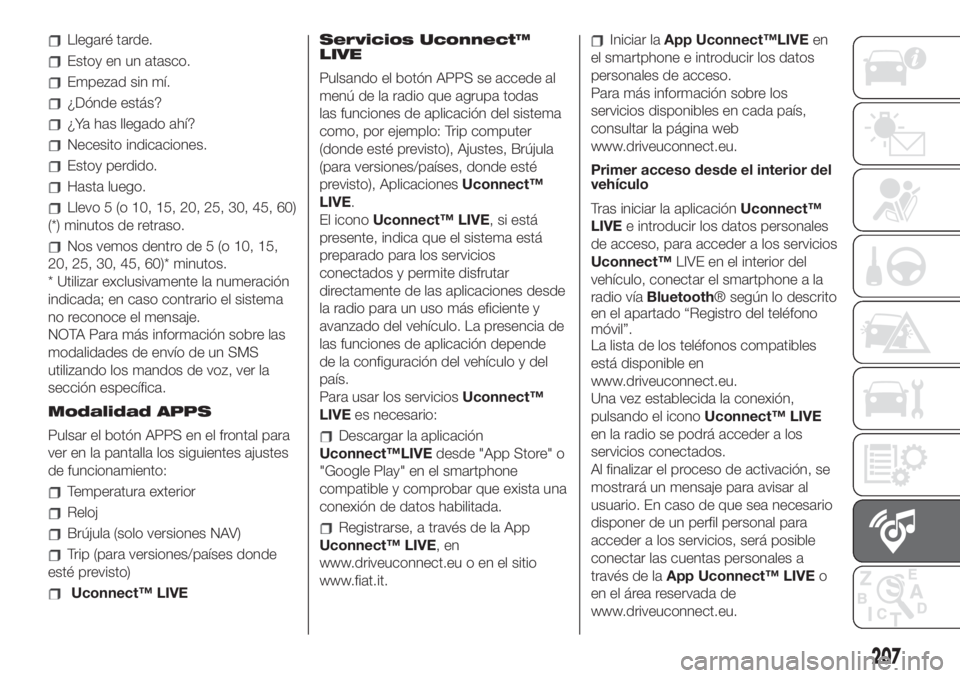
Llegaré tarde.
Estoy en un atasco.
Empezad sin mí.
¿Dónde estás?
¿Ya has llegado ahí?
Necesito indicaciones.
Estoy perdido.
Hasta luego.
Llevo 5 (o 10, 15, 20, 25, 30, 45, 60)
(*) minutos de retraso.
Nos vemos dentro de 5 (o 10, 15,
20, 25, 30, 45, 60)* minutos.
* Utilizar exclusivamente la numeración
indicada; en caso contrario el sistema
no reconoce el mensaje.
NOTA Para más información sobre las
modalidades de envío de un SMS
utilizando los mandos de voz, ver la
sección específica.
Modalidad APPS
Pulsar el botón APPS en el frontal para
ver en la pantalla los siguientes ajustes
de funcionamiento:
Temperatura exterior
Reloj
Brújula (solo versiones NAV)
Trip (para versiones/países donde
esté previsto)
Uconnect™ LIVEServicios Uconnect™
LIVE
Pulsando el botón APPS se accede al
menú de la radio que agrupa todas
las funciones de aplicación del sistema
como, por ejemplo: Trip computer
(donde esté previsto), Ajustes, Brújula
(para versiones/países, donde esté
previsto), AplicacionesUconnect™
LIVE.
El iconoUconnect™ LIVE, si está
presente, indica que el sistema está
preparado para los servicios
conectados y permite disfrutar
directamente de las aplicaciones desde
la radio para un uso más eficiente y
avanzado del vehículo. La presencia de
las funciones de aplicación depende
de la configuración del vehículo y del
país.
Para usar los serviciosUconnect™
LIVEes necesario:
Descargar la aplicación
Uconnect™LIVEdesde "App Store" o
"Google Play" en el smartphone
compatible y comprobar que exista una
conexión de datos habilitada.
Registrarse, a través de la App
Uconnect™ LIVE,en
www.driveuconnect.eu o en el sitio
www.fiat.it.
Iniciar laApp Uconnect™LIVEen
el smartphone e introducir los datos
personales de acceso.
Para más información sobre los
servicios disponibles en cada país,
consultar la página web
www.driveuconnect.eu.
Primer acceso desde el interior del
vehículo
Tras iniciar la aplicaciónUconnect™
LIVEe introducir los datos personales
de acceso, para acceder a los servicios
Uconnect™LIVE en el interior del
vehículo, conectar el smartphone a la
radio víaBluetooth® según lo descrito
en el apartado “Registro del teléfono
móvil”.
La lista de los teléfonos compatibles
está disponible en
www.driveuconnect.eu.
Una vez establecida la conexión,
pulsando el iconoUconnect™ LIVE
en la radio se podrá acceder a los
servicios conectados.
Al finalizar el proceso de activación, se
mostrará un mensaje para avisar al
usuario. En caso de que sea necesario
disponer de un perfil personal para
acceder a los servicios, será posible
conectar las cuentas personales a
través de laApp Uconnect™ LIVEo
en el área reservada de
www.driveuconnect.eu.
207
Page 210 of 248
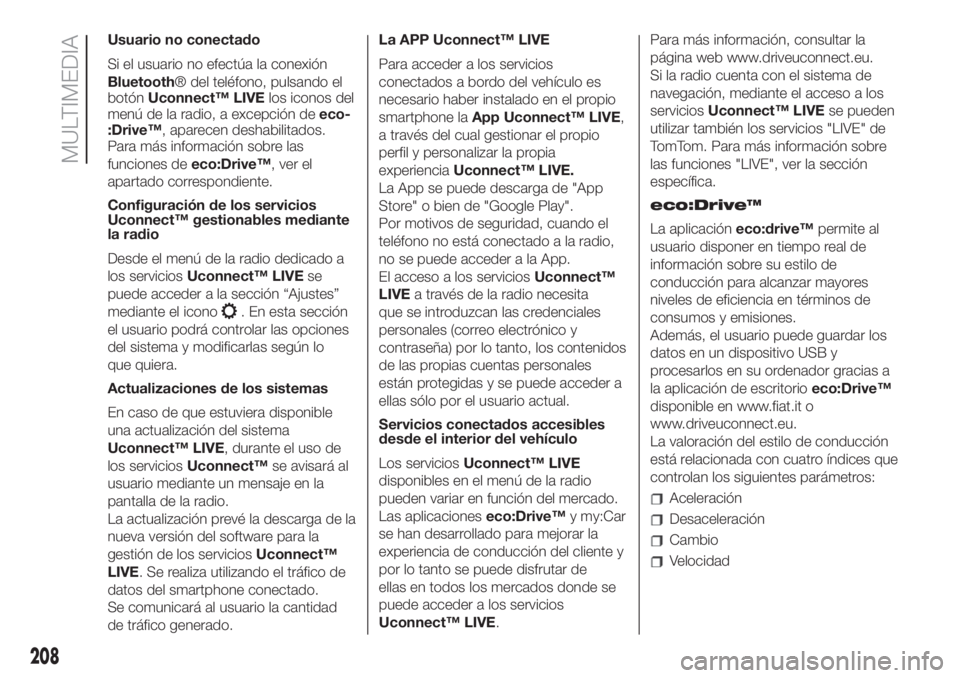
Usuario no conectado
Si el usuario no efectúa la conexión
Bluetooth® del teléfono, pulsando el
botónUconnect™ LIVElos iconos del
menú de la radio, a excepción deeco-
:Drive™, aparecen deshabilitados.
Para más información sobre las
funciones deeco:Drive™, ver el
apartado correspondiente.
Configuración de los servicios
Uconnect™ gestionables mediante
la radio
Desde el menú de la radio dedicado a
los serviciosUconnect™ LIVEse
puede acceder a la sección “Ajustes”
mediante el icono
. En esta sección
el usuario podrá controlar las opciones
del sistema y modificarlas según lo
que quiera.
Actualizaciones de los sistemas
En caso de que estuviera disponible
una actualización del sistema
Uconnect™ LIVE, durante el uso de
los serviciosUconnect™se avisará al
usuario mediante un mensaje en la
pantalla de la radio.
La actualización prevé la descarga de la
nueva versión del software para la
gestión de los serviciosUconnect™
LIVE. Se realiza utilizando el tráfico de
datos del smartphone conectado.
Se comunicará al usuario la cantidad
de tráfico generado.La APP Uconnect™ LIVE
Para acceder a los servicios
conectados a bordo del vehículo es
necesario haber instalado en el propio
smartphone laApp Uconnect™ LIVE,
a través del cual gestionar el propio
perfil y personalizar la propia
experienciaUconnect™ LIVE.
La App se puede descarga de "App
Store" o bien de "Google Play".
Por motivos de seguridad, cuando el
teléfono no está conectado a la radio,
no se puede acceder a la App.
El acceso a los serviciosUconnect™
LIVEa través de la radio necesita
que se introduzcan las credenciales
personales (correo electrónico y
contraseña) por lo tanto, los contenidos
de las propias cuentas personales
están protegidas y se puede acceder a
ellas sólo por el usuario actual.
Servicios conectados accesibles
desde el interior del vehículo
Los serviciosUconnect™ LIVE
disponibles en el menú de la radio
pueden variar en función del mercado.
Las aplicacioneseco:Drive™y my:Car
se han desarrollado para mejorar la
experiencia de conducción del cliente y
por lo tanto se puede disfrutar de
ellas en todos los mercados donde se
puede acceder a los servicios
Uconnect™ LIVE.Para más información, consultar la
página web www.driveuconnect.eu.
Si la radio cuenta con el sistema de
navegación, mediante el acceso a los
serviciosUconnect™ LIVEse pueden
utilizar también los servicios "LIVE" de
TomTom. Para más información sobre
las funciones "LIVE", ver la sección
específica.
eco:Drive™
La aplicacióneco:drive™permite al
usuario disponer en tiempo real de
información sobre su estilo de
conducción para alcanzar mayores
niveles de eficiencia en términos de
consumos y emisiones.
Además, el usuario puede guardar los
datos en un dispositivo USB y
procesarlos en su ordenador gracias a
la aplicación de escritorioeco:Drive™
disponible en www.fiat.it o
www.driveuconnect.eu.
La valoración del estilo de conducción
está relacionada con cuatro índices que
controlan los siguientes parámetros:
Aceleración
Desaceleración
Cambio
Velocidad
208
MULTIMEDIA
Page 211 of 248
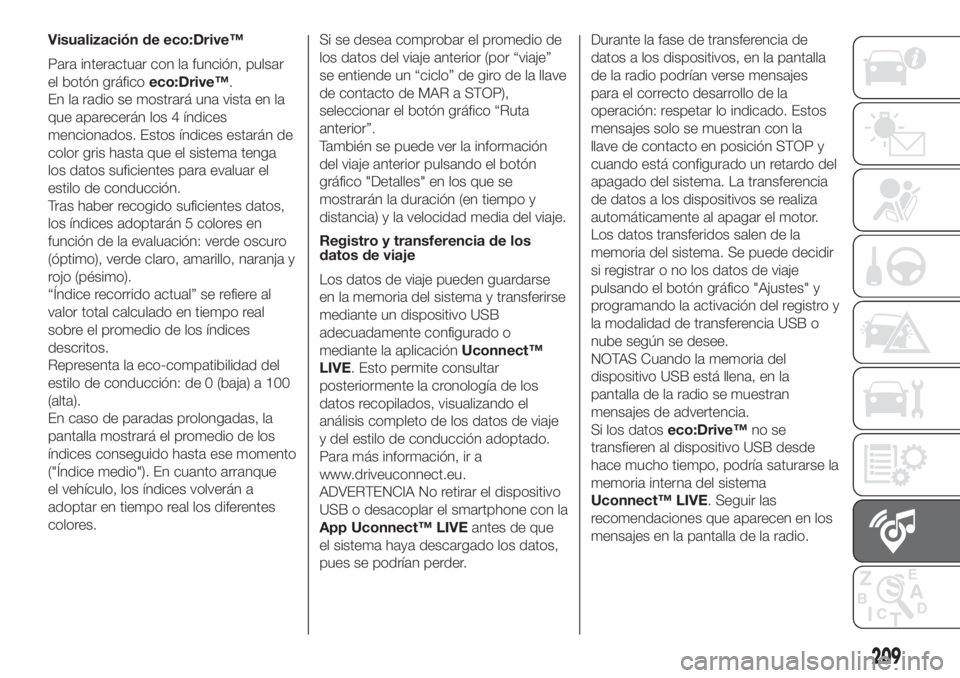
Visualización de eco:Drive™
Para interactuar con la función, pulsar
el botón gráficoeco:Drive™.
En la radio se mostrará una vista en la
que aparecerán los 4 índices
mencionados. Estos índices estarán de
color gris hasta que el sistema tenga
los datos suficientes para evaluar el
estilo de conducción.
Tras haber recogido suficientes datos,
los índices adoptarán 5 colores en
función de la evaluación: verde oscuro
(óptimo), verde claro, amarillo, naranja y
rojo (pésimo).
“Índice recorrido actual” se refiere al
valor total calculado en tiempo real
sobre el promedio de los índices
descritos.
Representa la eco-compatibilidad del
estilo de conducción: de 0 (baja) a 100
(alta).
En caso de paradas prolongadas, la
pantalla mostrará el promedio de los
índices conseguido hasta ese momento
("Índice medio"). En cuanto arranque
el vehículo, los índices volverán a
adoptar en tiempo real los diferentes
colores.Si se desea comprobar el promedio de
los datos del viaje anterior (por “viaje”
se entiende un “ciclo” de giro de la llave
de contacto de MAR a STOP),
seleccionar el botón gráfico “Ruta
anterior”.
También se puede ver la información
del viaje anterior pulsando el botón
gráfico "Detalles" en los que se
mostrarán la duración (en tiempo y
distancia) y la velocidad media del viaje.
Registro y transferencia de los
datos de viaje
Los datos de viaje pueden guardarse
en la memoria del sistema y transferirse
mediante un dispositivo USB
adecuadamente configurado o
mediante la aplicaciónUconnect™
LIVE. Esto permite consultar
posteriormente la cronología de los
datos recopilados, visualizando el
análisis completo de los datos de viaje
y del estilo de conducción adoptado.
Para más información, ir a
www.driveuconnect.eu.
ADVERTENCIA No retirar el dispositivo
USB o desacoplar el smartphone con la
App Uconnect™ LIVEantes de que
el sistema haya descargado los datos,
pues se podrían perder.Durante la fase de transferencia de
datos a los dispositivos, en la pantalla
de la radio podrían verse mensajes
para el correcto desarrollo de la
operación: respetar lo indicado. Estos
mensajes solo se muestran con la
llave de contacto en posición STOP y
cuando está configurado un retardo del
apagado del sistema. La transferencia
de datos a los dispositivos se realiza
automáticamente al apagar el motor.
Los datos transferidos salen de la
memoria del sistema. Se puede decidir
si registrar o no los datos de viaje
pulsando el botón gráfico "Ajustes" y
programando la activación del registro y
la modalidad de transferencia USB o
nube según se desee.
NOTAS Cuando la memoria del
dispositivo USB está llena, en la
pantalla de la radio se muestran
mensajes de advertencia.
Si los datoseco:Drive™no se
transfieren al dispositivo USB desde
hace mucho tiempo, podría saturarse la
memoria interna del sistema
Uconnect™ LIVE. Seguir las
recomendaciones que aparecen en los
mensajes en la pantalla de la radio.
209
Page 225 of 248
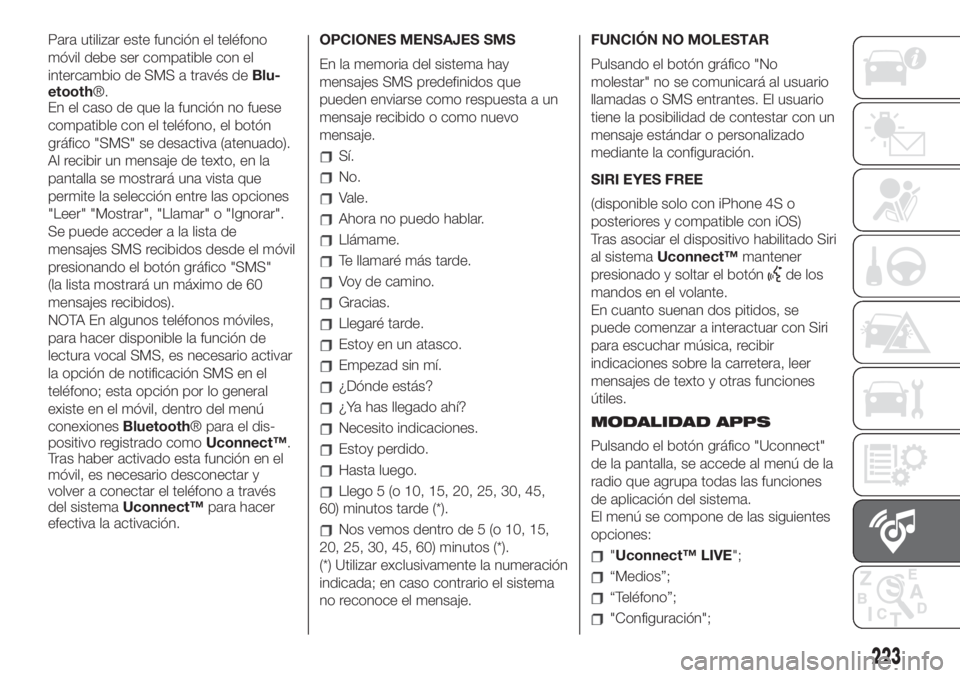
Para utilizar este función el teléfono
móvil debe ser compatible con el
intercambio de SMS a través deBlu-
etooth®.
En el caso de que la función no fuese
compatible con el teléfono, el botón
gráfico "SMS" se desactiva (atenuado).
Al recibir un mensaje de texto, en la
pantalla se mostrará una vista que
permite la selección entre las opciones
"Leer" "Mostrar", "Llamar" o "Ignorar".
Se puede acceder a la lista de
mensajes SMS recibidos desde el móvil
presionando el botón gráfico "SMS"
(la lista mostrará un máximo de 60
mensajes recibidos).
NOTA En algunos teléfonos móviles,
para hacer disponible la función de
lectura vocal SMS, es necesario activar
la opción de notificación SMS en el
teléfono; esta opción por lo general
existe en el móvil, dentro del menú
conexionesBluetooth® para el dis-
positivo registrado comoUconnect™.
Tras haber activado esta función en el
móvil, es necesario desconectar y
volver a conectar el teléfono a través
del sistemaUconnect™para hacer
efectiva la activación.OPCIONES MENSAJES SMS
En la memoria del sistema hay
mensajes SMS predefinidos que
pueden enviarse como respuesta a un
mensaje recibido o como nuevo
mensaje.
Sí.
No.
Vale.
Ahora no puedo hablar.
Llámame.
Te llamaré más tarde.
Voy de camino.
Gracias.
Llegaré tarde.
Estoy en un atasco.
Empezad sin mí.
¿Dónde estás?
¿Ya has llegado ahí?
Necesito indicaciones.
Estoy perdido.
Hasta luego.
Llego 5 (o 10, 15, 20, 25, 30, 45,
60) minutos tarde (*).
Nos vemos dentro de 5 (o 10, 15,
20, 25, 30, 45, 60) minutos (*).
(*) Utilizar exclusivamente la numeración
indicada; en caso contrario el sistema
no reconoce el mensaje.FUNCIÓN NO MOLESTAR
Pulsando el botón gráfico "No
molestar" no se comunicará al usuario
llamadas o SMS entrantes. El usuario
tiene la posibilidad de contestar con un
mensaje estándar o personalizado
mediante la configuración.
SIRI EYES FREE
(disponible solo con iPhone 4S o
posteriores y compatible con iOS)
Tras asociar el dispositivo habilitado Siri
al sistemaUconnect™mantener
presionado y soltar el botón
de los
mandos en el volante.
En cuanto suenan dos pitidos, se
puede comenzar a interactuar con Siri
para escuchar música, recibir
indicaciones sobre la carretera, leer
mensajes de texto y otras funciones
útiles.
MODALIDAD APPS
Pulsando el botón gráfico "Uconnect"
de la pantalla, se accede al menú de la
radio que agrupa todas las funciones
de aplicación del sistema.
El menú se compone de las siguientes
opciones:
"Uconnect™ LIVE";
“Medios”;
“Teléfono”;
"Configuración";
223
Page 226 of 248
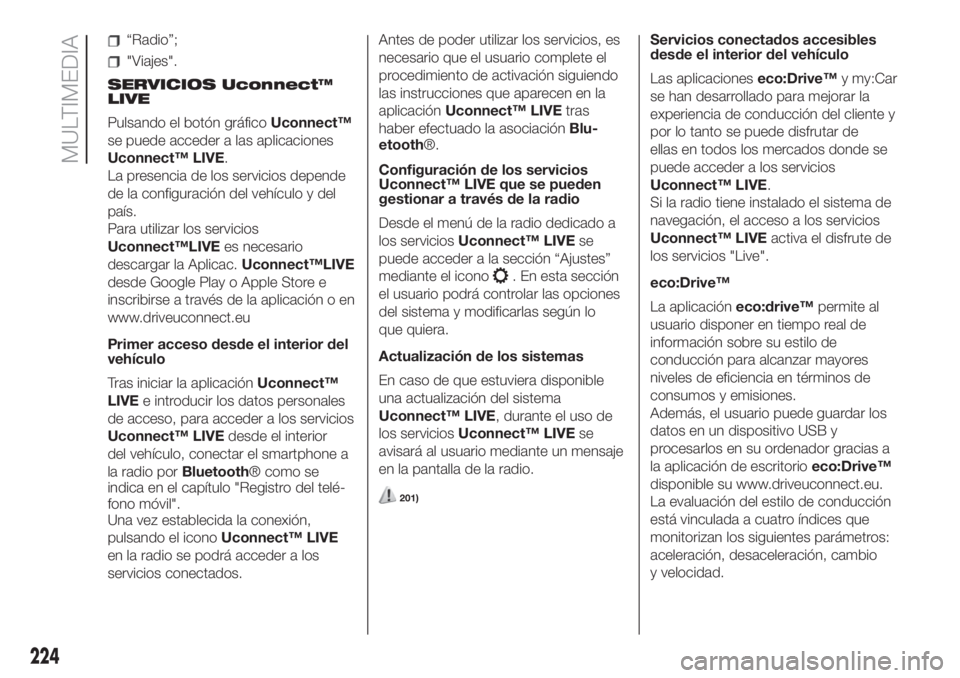
“Radio”;
"Viajes".
SERVICIOS Uconnect™
LIVE
Pulsando el botón gráficoUconnect™
se puede acceder a las aplicaciones
Uconnect™ LIVE.
La presencia de los servicios depende
de la configuración del vehículo y del
país.
Para utilizar los servicios
Uconnect™LIVEes necesario
descargar la Aplicac.Uconnect™LIVE
desde Google Play o Apple Store e
inscribirse a través de la aplicación o en
www.driveuconnect.eu
Primer acceso desde el interior del
vehículo
Tras iniciar la aplicaciónUconnect™
LIVEe introducir los datos personales
de acceso, para acceder a los servicios
Uconnect™ LIVEdesde el interior
del vehículo, conectar el smartphone a
la radio porBluetooth® como se
indica en el capítulo "Registro del telé-
fono móvil".
Una vez establecida la conexión,
pulsando el iconoUconnect™ LIVE
en la radio se podrá acceder a los
servicios conectados.Antes de poder utilizar los servicios, es
necesario que el usuario complete el
procedimiento de activación siguiendo
las instrucciones que aparecen en la
aplicaciónUconnect™ LIVEtras
haber efectuado la asociaciónBlu-
etooth®.
Configuración de los servicios
Uconnect™ LIVE que se pueden
gestionar a través de la radio
Desde el menú de la radio dedicado a
los serviciosUconnect™ LIVEse
puede acceder a la sección “Ajustes”
mediante el icono
. En esta sección
el usuario podrá controlar las opciones
del sistema y modificarlas según lo
que quiera.
Actualización de los sistemas
En caso de que estuviera disponible
una actualización del sistema
Uconnect™ LIVE, durante el uso de
los serviciosUconnect™ LIVEse
avisará al usuario mediante un mensaje
en la pantalla de la radio.
201)
Servicios conectados accesibles
desde el interior del vehículo
Las aplicacioneseco:Drive™y my:Car
se han desarrollado para mejorar la
experiencia de conducción del cliente y
por lo tanto se puede disfrutar de
ellas en todos los mercados donde se
puede acceder a los servicios
Uconnect™ LIVE.
Si la radio tiene instalado el sistema de
navegación, el acceso a los servicios
Uconnect™ LIVEactiva el disfrute de
los servicios "Live".
eco:Drive™
La aplicacióneco:drive™permite al
usuario disponer en tiempo real de
información sobre su estilo de
conducción para alcanzar mayores
niveles de eficiencia en términos de
consumos y emisiones.
Además, el usuario puede guardar los
datos en un dispositivo USB y
procesarlos en su ordenador gracias a
la aplicación de escritorioeco:Drive™
disponible su www.driveuconnect.eu.
La evaluación del estilo de conducción
está vinculada a cuatro índices que
monitorizan los siguientes parámetros:
aceleración, desaceleración, cambio
y velocidad.
224
MULTIMEDIA
Page 228 of 248
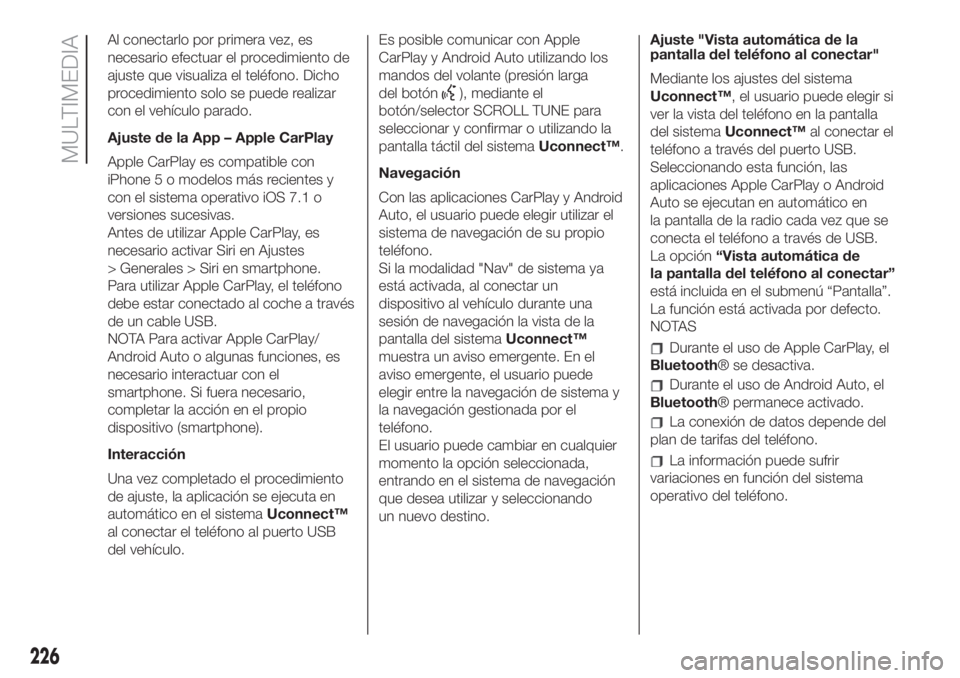
Al conectarlo por primera vez, es
necesario efectuar el procedimiento de
ajuste que visualiza el teléfono. Dicho
procedimiento solo se puede realizar
con el vehículo parado.
Ajuste de la App – Apple CarPlay
Apple CarPlay es compatible con
iPhone 5 o modelos más recientes y
con el sistema operativo iOS 7.1 o
versiones sucesivas.
Antes de utilizar Apple CarPlay, es
necesario activar Siri en Ajustes
> Generales > Siri en smartphone.
Para utilizar Apple CarPlay, el teléfono
debe estar conectado al coche a través
de un cable USB.
NOTA Para activar Apple CarPlay/
Android Auto o algunas funciones, es
necesario interactuar con el
smartphone. Si fuera necesario,
completar la acción en el propio
dispositivo (smartphone).
Interacción
Una vez completado el procedimiento
de ajuste, la aplicación se ejecuta en
automático en el sistemaUconnect™
al conectar el teléfono al puerto USB
del vehículo.Es posible comunicar con Apple
CarPlay y Android Auto utilizando los
mandos del volante (presión larga
del botón
), mediante el
botón/selector SCROLL TUNE para
seleccionar y confirmar o utilizando la
pantalla táctil del sistemaUconnect™.
Navegación
Con las aplicaciones CarPlay y Android
Auto, el usuario puede elegir utilizar el
sistema de navegación de su propio
teléfono.
Si la modalidad "Nav" de sistema ya
está activada, al conectar un
dispositivo al vehículo durante una
sesión de navegación la vista de la
pantalla del sistemaUconnect™
muestra un aviso emergente. En el
aviso emergente, el usuario puede
elegir entre la navegación de sistema y
la navegación gestionada por el
teléfono.
El usuario puede cambiar en cualquier
momento la opción seleccionada,
entrando en el sistema de navegación
que desea utilizar y seleccionando
un nuevo destino.Ajuste "Vista automática de la
pantalla del teléfono al conectar"
Mediante los ajustes del sistema
Uconnect™, el usuario puede elegir si
ver la vista del teléfono en la pantalla
del sistemaUconnect™al conectar el
teléfono a través del puerto USB.
Seleccionando esta función, las
aplicaciones Apple CarPlay o Android
Auto se ejecutan en automático en
la pantalla de la radio cada vez que se
conecta el teléfono a través de USB.
La opción“Vista automática de
la pantalla del teléfono al conectar”
está incluida en el submenú “Pantalla”.
La función está activada por defecto.
NOTAS
Durante el uso de Apple CarPlay, el
Bluetooth® se desactiva.
Durante el uso de Android Auto, el
Bluetooth® permanece activado.
La conexión de datos depende del
plan de tarifas del teléfono.
La información puede sufrir
variaciones en función del sistema
operativo del teléfono.
226
MULTIMEDIA